¿Cómo trabajar offline en Fierro?

Nota
Ante posibles interrupciones en el funcionamiento online de Fierro por
falta de Internet en la sucursal o en el servidor central, es posible
utilizar el sistema en modo offline, lo cual permite facturar , crear clientes y hacer todo tipo de consultas,
pero NO crear otro contenido nuevo como libros, proveedores, etcétera.
En el menú Aplicaciones -> Oficina, del escritorio de Linux, ingresar al modo offline con el ícono «Fierro-offline». Nos damos cuenta que Fierro inició en modo offline porque en el título de la ventana dice: «** MODO OFFLINE SOLO CONSULTA Y FACTURACIÓN **».
IMPORTANTE: si se utilizan facturas pre-impresas, antes de empezar a trabajar offline debe cambiarse el próximo número de factura del punto de venta respectivo (Ver ¿Cómo modificar el próximo número de Factura de Venta?). ¿Por qué?
Todas las noches el sistema transmite, vía Internet, una copia de la base desde el servidor central al servidor offline (no obstante, esta copia puede hacerse manualmente). Dicha copia está siempre desactualizada -por lo menos 24 horas- al momento de pasar a trabajar offline, pues aún no se hizo esa operación nocturna.
Ejemplo:
La copia de la noche anterior guardó hasta la factura número 30. El usuario inicia Fierro al comienzo de jornada, factura online durante la mañana y llega hasta la factura número 40. En ese momento se pierde la conexión a Internet, y el usuario pasa a Fierro offline;
Pero, en offline la base había sido guardada hasta la factura 30, por lo cual, el usuario deberá cambiar el próximo número de factura. De lo contrario, las facturas offline no podrán enviarse al servidor principal cuando se retome la conexión;
La explicación es que, cuando el sistema intente pasar la factura número 31, encontrará que ese número ya fue usado por el usuario durante su jornada online. E igualmente ocurrirá con las restantes hasta la número 40.
Es decir, antes de empezar a trabajar sin conexión deberá cambiarse el próximo número de factura al 41.

Nota
Mientras se trabaja offline, los datos se guardan en dos almacenamientos. La segunda instancia de almacenamiento puede denominarse «lista o cola de operaciones a enviar». Al momento de envío de operaciones, el sistema toma el primer dato de la cola y lo envía, luego toma el segundo y lo envía, y así sucesivamente.
Lo explicado previamente sobre el cambio de próximo número de factura no es necesario si se utiliza impresora con controlador fiscal.
¿Cómo enviar al servidor central las facturas y notas de crédito realizadas offline? Puede hacerse automáticamente al restablecerse la conexión, o manualmente con un pendrive. Para enviarlas automáticamente, desde el escritorio de Linux: Aplicaciones -> Herramientas del sistema -> Panel de control de Fierro -> Enviar operaciones offline -> Aceptar.

Truco
En el panel de control de Fierro, al modo online se lo denomina remoto, y al modo offline se lo denomina local.
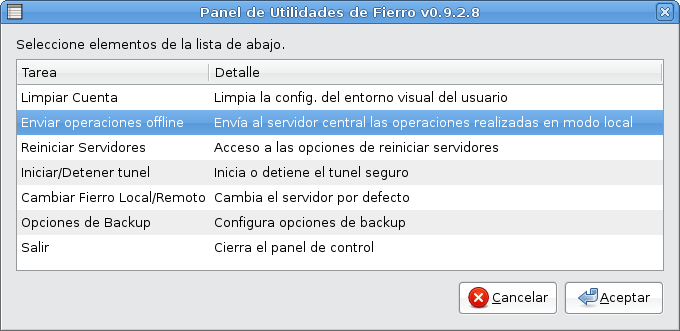
Enviar operaciones
Las operaciones no transmitidas por causa de algún error producen el envío automatico de un mail de aviso a Soporte-IT de Lambda Sistemas.
Fierro offline en ferias
Al inicio de jornada, la base de datos central y la de feria son iguales: la feria tiene toda la información de la central.
Durante el día, en la librería principal se realizan todas las operaciones cotidianas, mientras que en feria solo se procesan las facturas de venta, que se guardan en su base de datos y en archivos externos que luego podrán copiarse.
Al terminar el día, se copian las facturas creadas en la feria a un pendrive, para ser llevadas a la central.
Las facturas del pendrive son copiadas a la base central, y luego de ello la central tendrá registro de las ventas de feria. La base de datos central se vuelve a copiar al pendrive para ser llevada a la feria, así ésta tendrá sus ventas y los datos actualizados de la central (precios, stock, etcétera).

Advertencia
IMPORTANTE: Los pasos anteriores deben realizarse en el orden descripto, caso contrario habrá pérdida de información.
En la feria, se toma la base del pendrive con sus datos completos y actualizados: la base de la feria es «pisada» por la nueva base de datos.

Truco
Antes de comenzar a facturar, se debe revisar el próximo número de factura para que coincida con el papel.
Related Articles
Fierro Offline Autoservice
ESTE SERVICIO YA NO SE COMERCIALIZA NI SE REALIZAN INSTALACIONES POR PARTE DE LAMBDA SISTEMAS. Offline autoservice es el Fierro Offline de toda la vida, pero gestionado 100% por el usuario. 3 cosas a tener en cuenta: 1 - Nuevos requisitos para el ...Fierro en la Nube
Fierro en la nube nuestro permite acceder a todas las funcionalidades de Fierro desde cualquier lugar con conexión a internet. Para hacer esto posible, utilizamos la infraestructura de un Proveedor de Servicios de Aplicaciones (ASP). Esto significa ...Reservas Web en Fierro
Circuito de reservas web Registro de usuarios Cuando un usuario se registra en la página se crea un Usuario Web en Fierro. Los usuarios web se visualizan en el menú Web->Usuarios Web. Para realizar un pedido web, el usuario debe registrarse. Un ...¿Cómo trabajar con libros usados?
Nota Nuevos y usados El sistema permite utilizar libros usados y administrar su venta. Tal como ocurre en los hechos, para Fierro el mismo libro, pero en una edición nueva y otra usada, son dos libros distintos, con diferentes fichas, atributos, ...¿Cómo trabajar con Kits?
Nota El Kit es un conjunto de libros que se venden juntos, desde una misma ficha en el sistema. Esta herramienta permite crear, por ejemplo, el “Kit Mafalda” con un ejemplar de “Mafalda 1” y uno de “Mafalda 2”, asignar un precio y stock a ese kit ...
